まだ手作業で集計してる? 次世代アンケート「AltPaper」を使ってみた
紙で作ったアンケート用紙、まだ手で集計ですか? 「AltPaper」を使えば、Wordで作成、印刷したアンケート用紙を、ネットを介して自動集計してくれる。どれだけ便利に使えるのか、実際に試してみた。
ちょっとアンケートを採ってみたい──というときに、便利なのが紙のアンケート用紙。Wordでさっと作って印刷して、「みなさん、これに記入してからお帰りいただけますか?」──。
Webでアンケートを実施するのに比べると、紙を使ったアンケートはイベント来場者などの回答率も高く作成も手軽だが、問題は集計の面倒くささ。10枚くらいならともかく、100枚ともなればExcelに入力するだけで一苦労だ。そんな手間を一気に解決してくれるのが情報基盤開発が開発したアプリ「AltPaper」。Wordでアンケートを作って普通紙に印刷し、記入が終わったらスキャナに読み込ませれば、数十分後にはネットを介して集計結果を戻してくれる。
果たしてAltPaperはどれくらい便利に使えるのだろうか。イベントなどでアンケート集計をたびたび行うK氏のチームに試用してもらい、AltPaperを使ってみたポイントをリポートしよう。
意外とすぐ慣れる?──Wordからアンケート用紙の作成
「意外とすぐ慣れる。Office系のアプリケーションを使っている人なら、ある程度勘が働きそう」
開口一番、K氏はこう話した。AltPaperは、Wordのアドオンとして配布される。ダウンロードしてインストールし、「スタートメニュー」から起動すれば、立ち上がるのはWordだ。
いつものようにWordでアンケート項目を作成する。続いて、設問が「選択肢」なのか「チェックマーク」なのか「自由記述」なのか「数字入力」なのかを選ぶ。AltPaperが本文を自動的に読み取り、例えば「選択肢」ならば“選択肢っぽい”候補を表示してくれる。そこから、当てはまる質問と答えを選んでいけば、設問の完成だ。Word上にマークが表示される。
チェックマークの位置がずれていたら、Wordの図形描画メニューから「図形の調整」を選んで「配置調整」すれば、うまく並ぶはず。最後にチェックマークを選んで「再グループ化」すれば、この設問は完成だ。
「OCR用紙のようなものを、専用ツールではなくWordでチャカチャカ作れるところがよくできている」とK氏。最初に使うときは、チェックマークごとに設問文を選ぶのは面倒だな……とも思うが、これがあとで効いてくる。
作成したら、AltPaperのメニューから「印刷」ボタンを押す。一生懸命Wordが動いて、アンケート用紙がプリンタから出てくるはずだ。これだけで、“自動集計可能なアンケート用紙”の完成である。もちろん既存のアンケート用紙を読み込んで使うこともできるので、アンケートの使い回しも簡単だ。
チェックマークも手書きの数字も自動認識──読み込み
印刷したアンケート用紙をみんなに配布して記入してもらう。しかし手書きのチェック方法は人それぞれだ。現実のアンケート集計では、打ち消し線や、スキャン時の汚れ、あいまいな筆記など、機械では自動判定できないチェックマークがある。そこでAltPaperでは状態を信頼度で評価し、信頼度の低いものだけをピックアップ、利用者に確認を求める機構を備えている。
この機能によって、汚れなどが多いなどの悪条件下においても人間が集計するのと同程度の認識結果が期待できるわけだ。
それでも念を押して、記入方法の例を書いておくのもいい。「Wordで作るときは、記入方法の判例も入れたほうがいいね」とK氏のチームメンバーが指摘。ヘッダ部分あたりに「チェックの付け方例」を入れておけば、さらに認識の精度は増すだろう。こんなこともWordで書くだけだから簡単だ。
さて、アンケートの束が集まったら、スキャナに読み込ませる。スキャナをつなげたら、AltPaperのメニューから「用紙の読込」を押す。接続したスキャナが表示されるので、選択すれば読み込み開始だ。
実はAltPaperは、アンケート用紙を印刷するときに、紙ごとに別々のIDを振っている。用紙右下にある文字列がそれだ。通常、アンケート用紙は鉛筆などでナンバーを振って、それぞれを判別するようにするのだが、その手間がいらない。「各アンケートに手作業でナンバリングをしなくていいのは、手間が省けていい」とK氏のチームメンバーも評価した。
読み込ませたアンケートは、サーバに送信され、ネットの向こうで集計が進む。選択肢やチェックマーク、手書きの数字は基本的に自動認識だ。
自由記述欄だけは、AltPaperの画面で手打ちすることになる。「めんどくさい!」と言うかと思いきや、「紙を見ながら(PCに)入力するよりも、同じ画面を見ながら入力するほうが早い。視界を動かしながら入力すると疲れるので」とK氏のチームメンバー。意外なニーズにもしっかり応えているようだ。
- 「ここの入力は家でやろう──ということもできるね。紙をわざわざ持って帰らなくていいのはありがたい」
- 「自由記述欄だけなら個人情報が含まれないので、入力を外部のバイトに出すこともできそう」
- 「紙を送るのと違って、間に宅配便などが含まれないので、外注するときも紛失の危険性がなくていい」
「セキュリティが不安だけど暗号化されているのかな?」。この点も大丈夫。AltPaperからサーバへの通信はSSL化されており、個人情報を含むデータであっても安心して利用できる。
グラフ付きのExcelシートでリポート
サーバ側でデータの集計が終わると、最初に登録しておいたメールアドレスに「AltPaper処理終了のお知らせ」というメールが届く。おもむろにAltPaperを開いたら「結果の取得」を押そう。出てくるのは、今度はExcelファイル。項目ごとに記入数がまとまった表になり、その棒グラフ、円グラフも表示される。
「集計のグラフに、自動的にラベルなどを振ってくれるのはありがたい。これをそのままリポートにはできないけど、ここからピックアップしてPowerPointに入れられるところまで処理してくれるのはありがたい」(K氏)
最初に、どの設問がどんな質問項目なのか入力したのがここに生きてくる。これで、必要な表とグラフをコピー&ペーストしてあげれば、PowerPointのリポートもかなりの部分ができあがるのだ。
「パッとデータを投げると、このくらいのリポートが戻ってくるのは良い感じ」(K氏)
「同感です」(K氏のチームメンバー)
操作面でまだ戸惑うところもあったが、最初の1回でこれだけの評価を受けるのはさすが。AltPaperはサーバ側で処理を行うASPなので、今後使っていくうちに自動的に性能が向上していくことも、うれしいポイントだ。
しかもアンケート用紙のフッタにAltPaperの広告が入るが、現在300枚までの印刷、集計なら無償で実施できるトライアルを実施中だ。ぜひ一度試してみたいサービスである。
アンケートだけじゃない、こんなところでも使われるAltPaper
AltPaperが利用されているのはアンケートの集計だけではない。意外なところでも、便利に活用できているのだ。
例えばアルバイトの勤怠管理に使っているのは香川県にある計量システムの専門メーカー鎌長製衡。自分の席やPCを持たず、入れ替わりも多いアルバイトにタイムカードなどを用意するのも面倒。AltPaperを使って勤怠管理表を作り、手書きで記入してもらう。それを集計すれば、自動的に勤務表ができてしまうのだ。忙しい工場長の手間を大幅に減らすことができる。
商品マスターや勤務データなど、最後は電子化されているが、その入力の部分は紙のほうが現実的だし、コストも安く、運用も柔軟だ。アンケート用紙に限らず、紙に記入したデータを電子化する業務なら、どんなところでもAltPaperが活躍する可能性があるだろう。
Copyright © ITmedia, Inc. All Rights Reserved.
提供:株式会社情報基盤開発
企画:アイティメディア営業本部/制作:ITmedia Biz.ID編集部/掲載内容有効期限:2008年2月28日

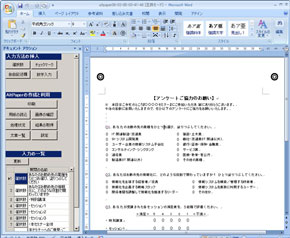
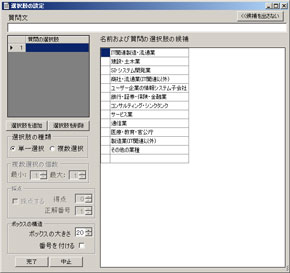
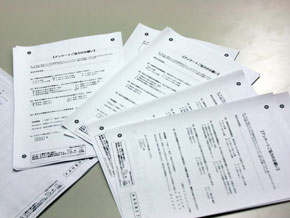
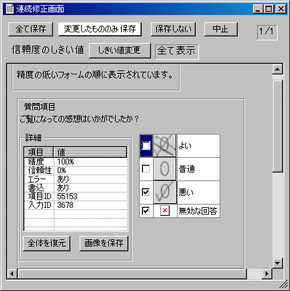 これはチェックされたのではなく、間違ったチェックを訂正して付け直したのでは? AltPaperはそんな判断を行い、怪しいチェックについては上の画像のように問い合わせてくる
これはチェックされたのではなく、間違ったチェックを訂正して付け直したのでは? AltPaperはそんな判断を行い、怪しいチェックについては上の画像のように問い合わせてくる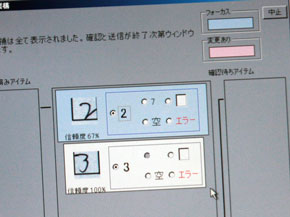 手書きの数字も自動認識してくれる
手書きの数字も自動認識してくれる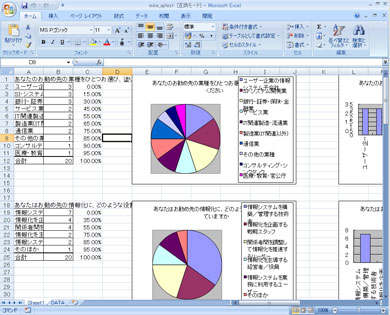
 計量システムの専門メーカー鎌長製衡。ここの勤怠管理表にもAltPaperが使われている
計量システムの専門メーカー鎌長製衡。ここの勤怠管理表にもAltPaperが使われている